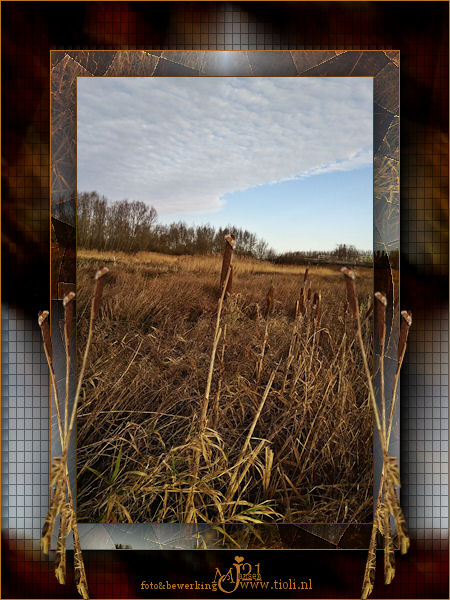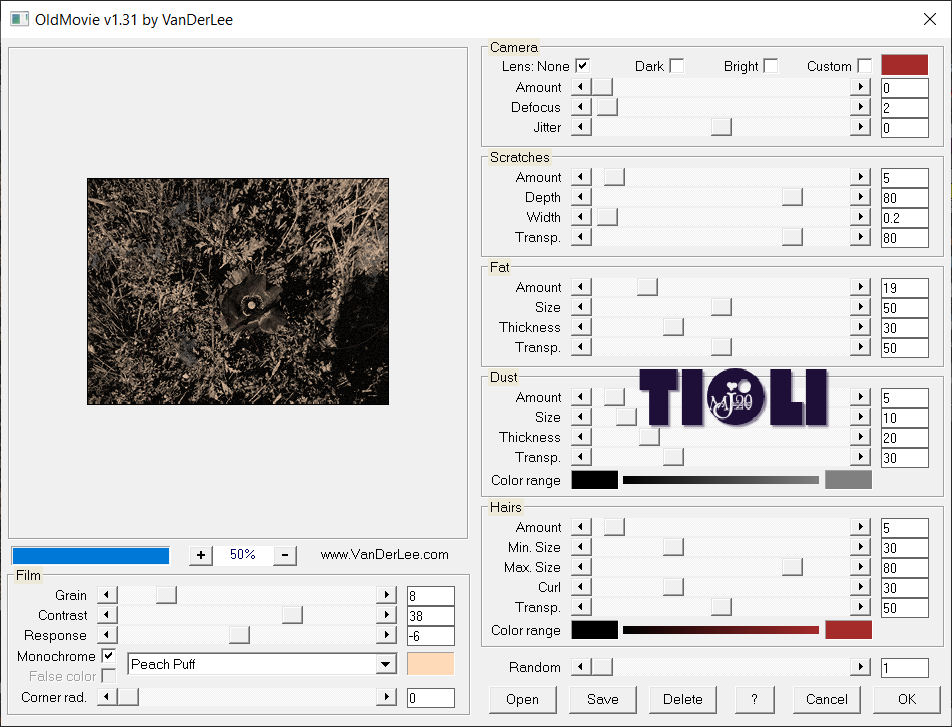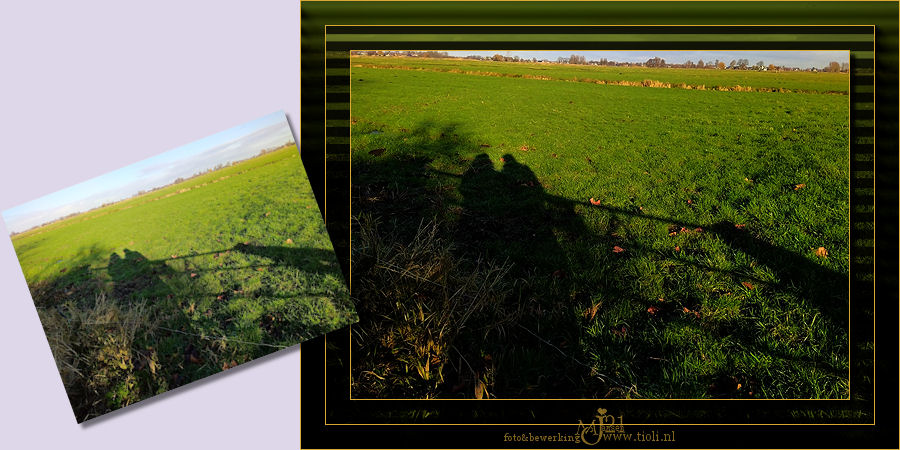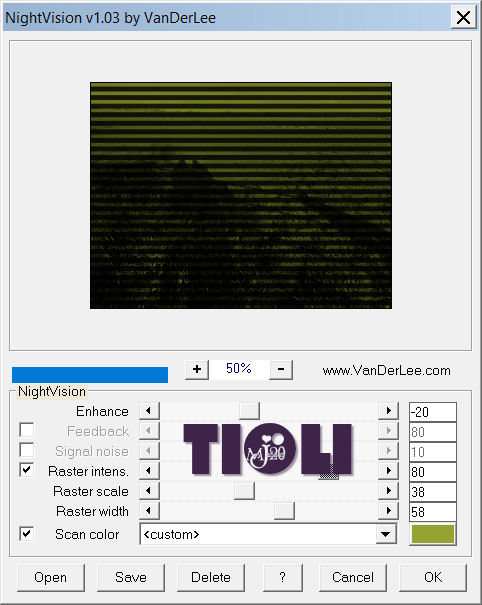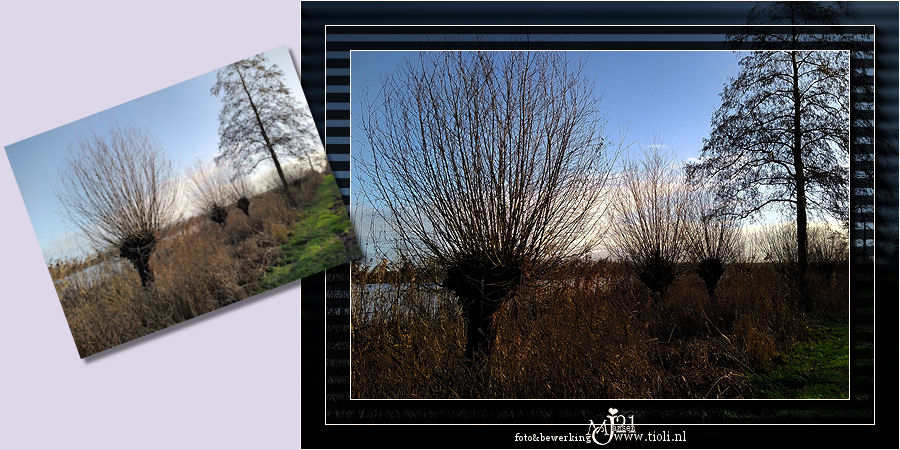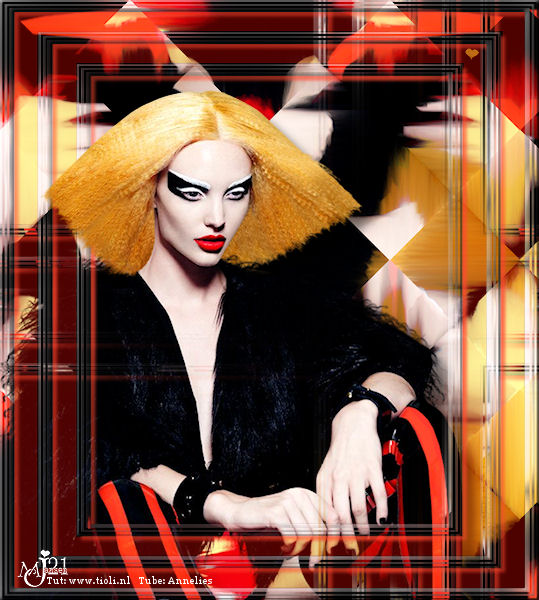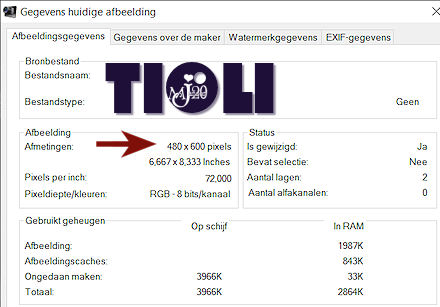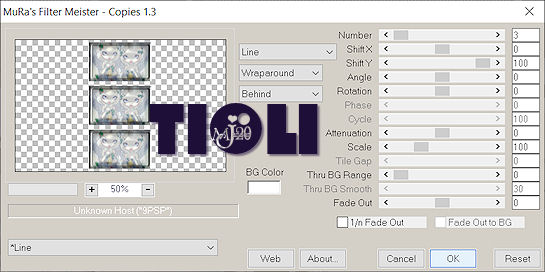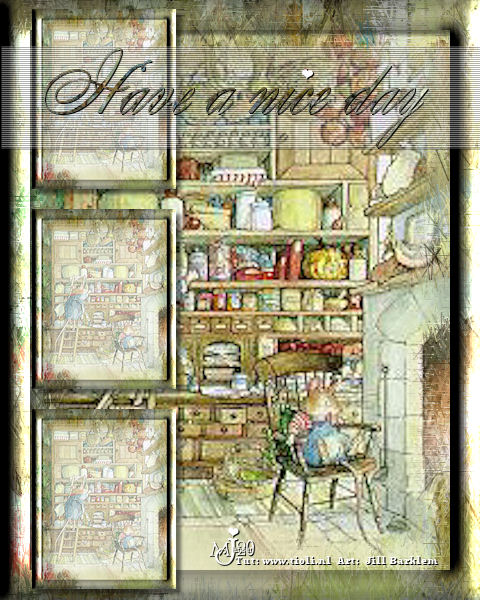foto, frame, tag

benodigdheden: PSP
Insteekfilters: texture- texturizer: canvas (optioneel)
Foto/ afbeelding en Font naar keuze
Is je foto niet scherp genoeg?
Dan heb je de volgende 6 mogelijkheden in PSP
1– aanpassen- scherpte- high-pass verscherpen
(kies voor standaard of speel met de instellingen voor het beste resultaat)
2– aanpassen- scherpte- verscherpen
3– aanpassen- scherpte- nog scherper
4– aanpassen- scherpte- onscherp masker
(kies voor standaard of speel met de instellingen voor het beste resultaat)
5– effecten- randeffecten- accentueren
6– effecten- randeffecten- sterker accentueren
Mijn persoonlijke voorkeur gaat uit naar 2 en als dat niet genoeg is 5
-1-
– open een foto/afbeelding, dupliceer deze en sluit het origineel
– afbeelding- formaat wijzigen: langste kant 600
– dupliceer je laag ( lagen- dupliceren)
– laagmodus: zachtlicht
– lagen- samenvoegen- omlaag
– aanpassen- scherpte
-2-
– afbeelding dupliceren (Shift+D)
– afbeelding- grijswaarden
– bewerken- kopiëren
– activeer je kleuren foto/afbeelding
– bewerken- plakken als nieuwe laag
TiP: je kan de grijstinten ook inkleuren in een met een kleur uit je afbeelding met een verzadiging van ongeveer 45…
– hernoem de twee lagen naar : origineel kleur en origineel grijs
– activeer: laag origineel grijs
– bewerken- kopiëren
-3-
– lagen- nieuwe rasterlaag bovenin je lagenpalet, noem deze: kaders
– selecties- alles selecteren, vullen met zwart of kleur
– selecties- wijzigen- inkrimpen: 1, vullen met wit of andere kleur
– selecties- wijzigen- inkrimpen: 1, zwart
– selecties- wijzigen- inkrimpen: 1, wissen met deletetoets
– selecties- wijzigen- inkrimpen: 25, zwart (later rand 1 genoemd)
– selecties- wijzigen- inkrimpen: 1, wit
– selecties- wijzigen- inkrimpen: 1, zwart
– selecties- wijzigen- inkrimpen: 1, deletetoets
– selecties- wijzigen- inkrimpen: 25, zwart (later rand 2 genoemd)
– selecties- wijzigen- inkrimpen: 1, wit
– selecties- wijzigen- inkrimpen: 1, zwart
– selecties- wijzigen- inkrimpen: 1, deletetoets
-4-
– lagen- nieuwe rasterlaag, noem deze: origineel klein grijs
– bewerken- plakken in selectie
– selecties- niets selecteren
TiP: als je nog wat kleur in je kleine afbeelding wilt brengen is het zaak om nu ook de volgende stap te doen.
Wil je dat niet dan kun je door naar -6-
-5-
– activeer je laag: origineel kleur
– bewerken- kopiëren
– activeer je laag: kaders
– selecteer het middenstuk met je toverstafje
– lagen- nieuwe rasterlaag, noem deze: origineel klein kleur
– bewerken- plakken in selectie
– selectie- niets selecteren
– sluit deze laag met het oogje
-6-
-activeer je laag: kaders
– selecteer met je toverstafje de rand 2 (1ste brede rand om foto)
– activeer laag: origineel kleur
– selecties- laag maken van selectie
– lagen- schikken- omhoog
– lagen- samenvoegen- omlaag (2x)
Check: nog 4 lagen over.
-7-
– activeer de laag: kaders
– selecteer rand 1 en rand 2 met je toverstafje
– lagen- nieuwe rasterlaag, noem deze: stans
– effecten- 3D effecten- gestanst: 5, 5, 100, 25, zwart
– selecties- niets selecteren
– activeer laag: origineel kleur
– effecten- insteekfilter- texture- texturizer: canvas, 100, 6, top, invert: niet aanvinken
Eigenlijk ben je nu klaar, tenzij je nog een klein kleurtje in je grijze foto wilt…
-8-
– open en activeer laag: origineel klein kleur
– lagen- schikken bovenaan
– selecteer het gedeelte wat je gekleurd wilt hebben in je foto
– selecties- omkeren, wissen met je deletetoets
– selecties niets selecteren
TiP: om nog extra verscherpen kan je er nog voor kiezen om de lagen origineel klein… randeffect- accentueren, te doen.
Opslaan en klaar is je creatie
Vergeet je watermerk en credits niet!
Ik hoop dat je er net zoveel plezier aan hebt beleeft als ik heb gedaan.
Je uitwerking zou ik graag terug zien op het 
Daar kan je ook terecht voor vragen.
2021-01-21
©Tioli